联想笔记本电脑如何连接有线网络?
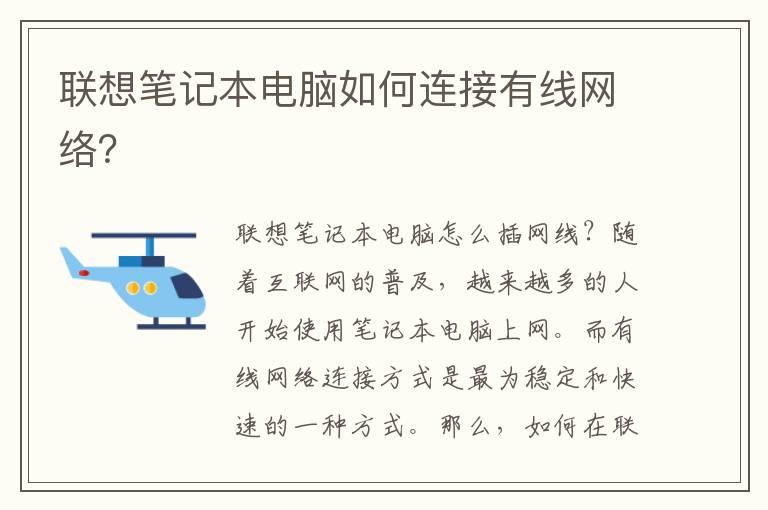
联想笔记本电脑怎么插网线?
随着互联网的普及,越来越多的人开始使用笔记本电脑上网。而有线网络连接方式是最为稳定和快速的一种方式。那么,如何在联想笔记本电脑上连接有线网络呢?下面,笔者将为大家介绍具体的操作步骤。
步骤一:准备工作
首先,需要准备一根网线和一个可用的网口。网线一般都是白色的,长度不一,可以根据实际需求选择。网口则通常位于笔记本电脑的侧面或后面,形状为长方形,大小为RJ45。
步骤二:插入网线
将网线的一端插入笔记本电脑的网口中,另一端插入路由器或交换机等网络设备的网口中。插入时需要注意,网线的插头应该插入到网口的底部,插头的卡槽应该与网口的卡槽对齐,插头插入时需要用力推进,直到插头与网口紧密贴合。
步骤三:检查网络连接
插入网线后,笔记本电脑会自动检测网络连接。如果网络连接正常,笔记本电脑的屏幕右下角会显示一个网络图标,图标上会有一个小黄色三角形,表示当前正在使用有线网络连接。如果没有出现网络图标,需要检查一下网线是否插好,或者是否需要手动配置网络连接。
步骤四:手动配置网络连接
如果笔记本电脑无法自动检测网络连接,需要手动配置网络连接。具体操作步骤如下:
1. 点击桌面右下角的网络图标,选择“打开网络和共享中心”。
2. 在“网络和共享中心”窗口中,点击“更改适配器设置”。
3. 在“网络连接”窗口中,找到当前使用的有线网络连接,右键点击该连接,选择“属性”。
4. 在“属性”窗口中,选择“Internet协议版本4(TCP/IPv4)”,然后点击“属性”。
5. 在“Internet协议版本4(TCP/IPv4)属性”窗口中,选择“自动获取IP地址”和“自动获取DNS服务器地址”,然后点击“确定”。
6. 最后,重新插拔一下网线,等待一段时间后,笔记本电脑就能自动连接到网络了。
结论:
通过以上几个步骤,就可以轻松地在联想笔记本电脑上连接有线网络了。有线网络连接方式稳定快速,适合需要大流量传输的场合,如下载、上传、视频会议等。如果您的笔记本电脑无法连接到有线网络,可以尝试重新插拔网线或配置网络连接,或者咨询相关技术人员的帮助。
